- Criado por Daniel de Paulo E Silva, última alteração por Elis Regina Ferreira Dos Santos em 13 fev, 2025
Ao habilitar essa opção o sistema passa a exibir cada etapa realizada no processo de Saldo de Fluxo de Desembolso.
Ao executar Linha Base:
Nesta etapa o sistema exibirá dados do histograma utilizado para o cálculo de fluxo de caixa.
Apresentará informações derivadas do histograma, que são cruciais para calcular e entender o fluxo de caixa permitindo uma análise mais detalhada e uma gestão financeira mais eficaz.
Id Período: Identifica o período planejamos conforme cronograma.
Tipo da Tarefa: Informa o tipo da tarefa sé é despesa ou receita.
Código do Insumo: Informa o código do insumo
Descrição Insumo: Informa a descrição do insumo.
Unidade Insumo: Informa a unidade do insumo.
Código Tarefa: Informa o código da tarefa.
Nome Tarefa: Informa o nome da tarefa.
Descrição Tarefa: Informa a descrição da tarefa.
Quantidade Planejada: Informa a quantidade planejada da tarefa.
Valor Unitário: Informa o valor unitário da tarefa.
Valor Total: Informa o valor total da tarefa.
Data Desembolso: Informa a data de desembolso conforme o cronograma.
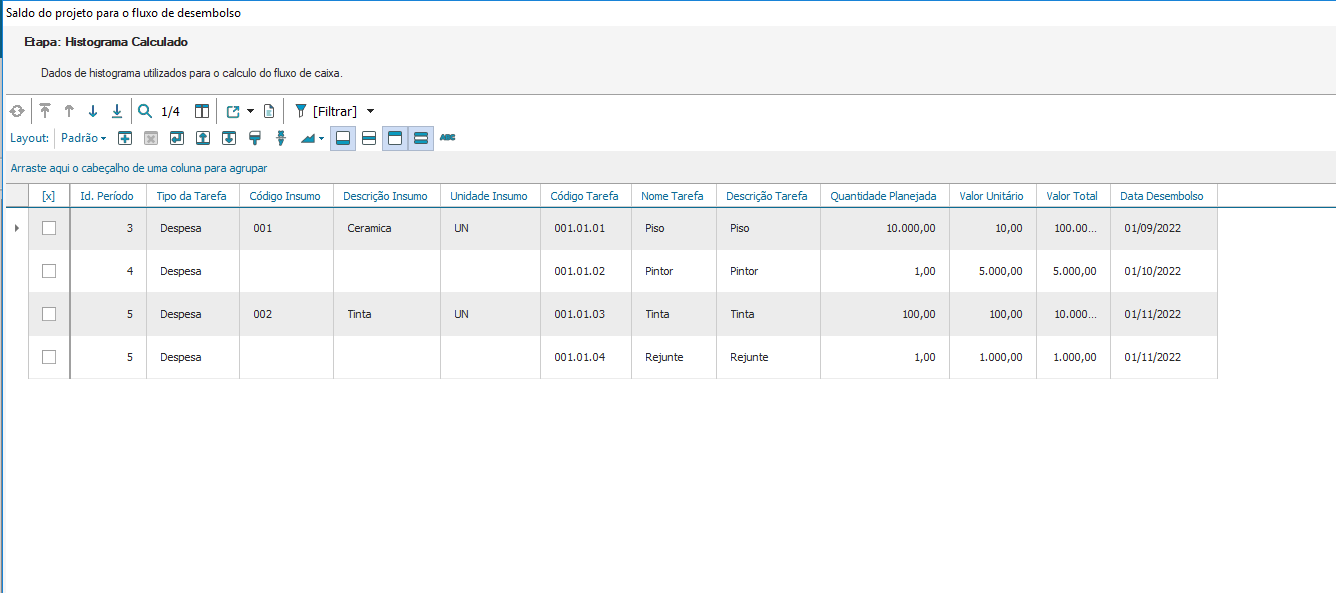
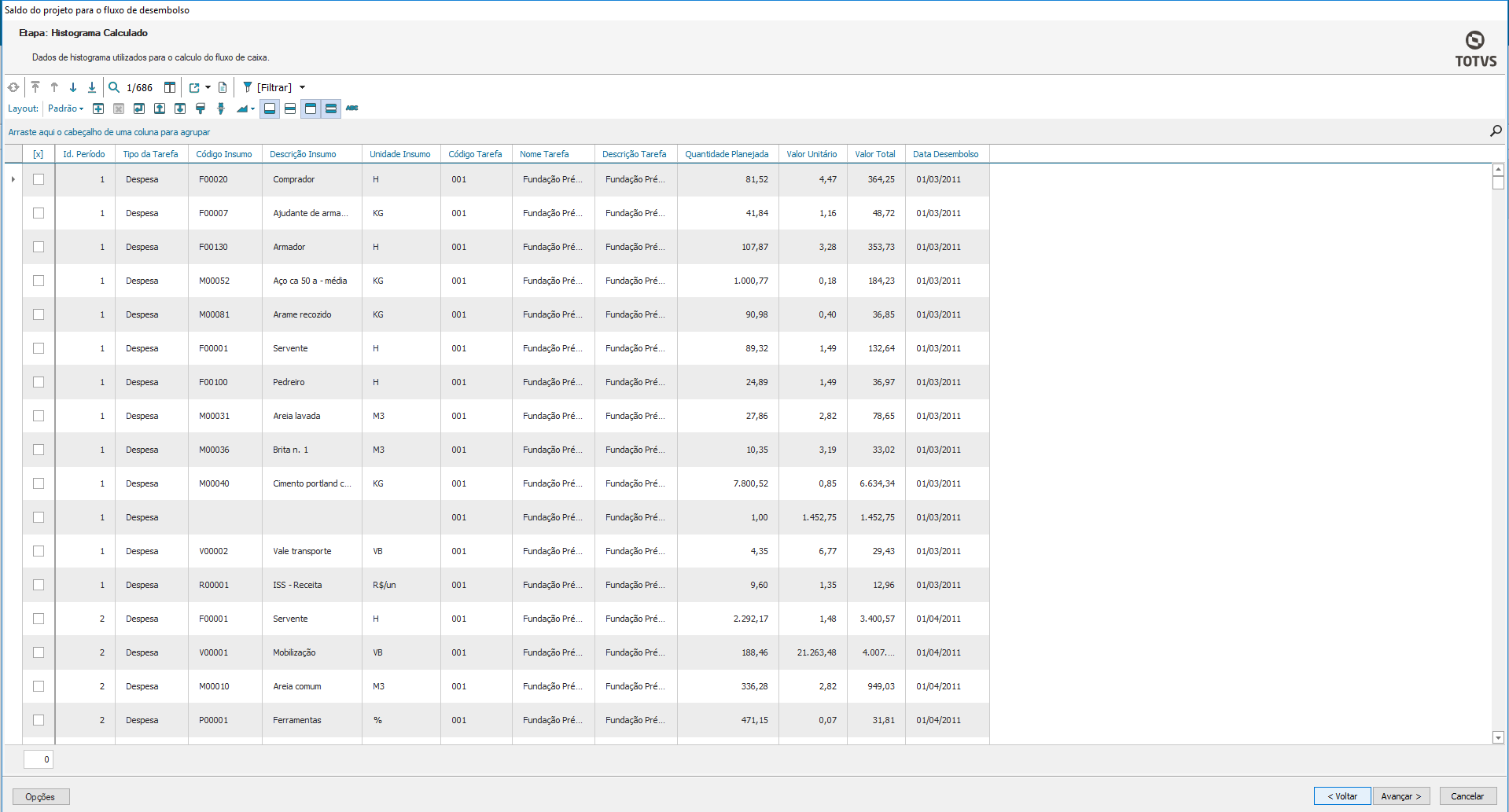
Nessa etapa exibirá as informações de cálculo de cronograma de desembolso.
Baseado nas informações do planejamento e orçamento exibirá as informações das tarefas e insumos planejados tal como suas quantidades , valores parcelas e condição de pagamento.
Id Período: Identifica o período planejamos conforme cronograma.
Tipo da Tarefa: Informa o tipo da tarefa sé é despesa ou receita.
Código do Insumo: Informa o código do insumo
Descrição Insumo: Informa a descrição do insumo.
Unidade Insumo: Informa a unidade do insumo.
Código Tarefa: Informa o código da tarefa.
Nome Tarefa: Informa o nome da tarefa.
Descrição Tarefa: Informa a descrição da tarefa.
Quantidade Planejada: Informa a quantidade planejada da tarefa.
Valor Unitário: Informa o valor unitário da tarefa.
Valor Total: Informa o valor total da tarefa.
Data Desembolso: Informa a data de desembolso conforme o cronograma.
Quantidade Desembolso: Informa a quantidade a ser desembolsada conforme o cronograma.
Valor Desembolso: Informa o valor a ser desembolsado conforme cronograma.
Parcela: Informa a quantidade de parcelas conforme condição de pagamento definida.
Origem Condição Pagamento: Informa a origem da condição de pagamento se é no insumo ou do projeto.
Código Condição de Pagamento: Informa o código da condição de pagamento.
É importante destacar que os itens que foram zerados pelo consumo nas etapas anteriores não serão utilizados nesse cálculo.


Prévia de Lançamentos Financeiros
Nessa etapa será exibida uma prévia dos lançamentos que serão criados no módulo financeiro.
Tipo da Tarefa : Informa o tipo da tarefa.
Origem Natureza: Informa a origem da natureza financeira informada.
Col Natureza: Coligada da natureza.
Cod Natureza: Informa o código da natureza financeira.
Origem Centro de Custos: Informa a origem do centro de custo informado.
Cód. Centro Custo: Informa o código do centro de custo informado.
Valor Previsto: Informa o valor previsto para os lançamentos conforme a condição de pagamento e cronograma definido.


No final da execução da linha base exibirá o log do processo completo mostrando:
Valor inicial: Valor inicial conforme o histograma.
Valor adicionado previsto em contratos: O valor informado no cadastro do período caso seja informado é considerado.
Valor do Desembolso: Valor total do desembolso.



No financeiro é possível verificar se a linha base foi gerada conforme esperado.
Será possível visualizar as datas de emissão , vencimento e da previsão da baixa, numero do documento valor da baixa dentre outras informações pertinentes.
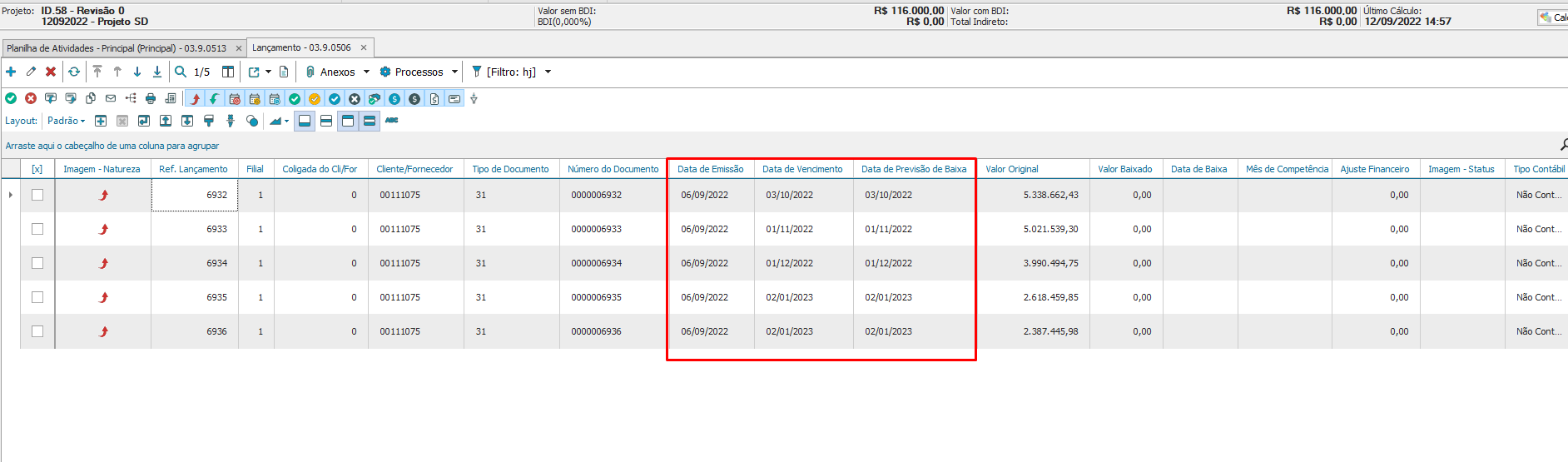
Ao executar saldo...
Nesta etapa o sistema exibirá dados do histograma utilizado para o cálculo de fluxo de caixa.
Apresentará informações derivadas do histograma, que são cruciais para calcular e entender o fluxo de caixa permitindo uma análise mais detalhada e uma gestão financeira mais eficaz.
Id Período: Identifica o período planejamos conforme cronograma.
Tipo da Tarefa: Informa o tipo da tarefa sé é despesa ou receita.
Código do Insumo: Informa o código do insumo
Descrição Insumo: Informa a descrição do insumo.
Unidade Insumo: Informa a unidade do insumo.
Código Tarefa: Informa o código da tarefa.
Nome Tarefa: Informa o nome da tarefa.
Descrição Tarefa: Informa a descrição da tarefa.
Quantidade Planejada: Informa a quantidade planejada da tarefa.
Valor Unitário: Informa o valor unitário da tarefa.
Valor Total: Informa o valor total da tarefa.
Data Desembolso: Informa a data de desembolso conforme o cronograma.

Nesta etapa o sistema exibirá os dados do histograma utilizado para o calculo de fluxo de caixa e o consumo de contratos.
Nessa visão o sistema considerará o valor medido e previsto caso tenha nos períodos do contrato.
Levará em consideração no calculo (valores medidos e previsto que ainda não estão liberados para o Suprimento e Faturamento)
Importante :
O valor associado no contrato só aparecerá nas etapas discriminadas se o contrato tiver períodos e estiver calculado.
Ao realizar contratação e informar valor previsto no período do contrato é importante destacar que sempre é necessário calcular o contrato para que esse valor seja considerado no calculo do Saldo de fluxo de desembolso.
Id Período: Identificador do período da tarefa.
Tipo da Tarefa: Tipo da tarefa , se e de despesa ou de receita.
Código insumo: Código do insumo associado a tarefa.
Descrição Insumo: Descrição do insumo associado a tarefa.
Código Tarefa: Código da tarefa.
Nome Tarefa: Nome da tarefa.
Descrição Tarefa: Descrição da tarefa
Quantidade Planejada: Quantidade planejada da tarefa.
Valor Unitário: Valor unitário do insumo associado a tarefa.
Valor Total: Valor total da tarefa.
Data Desembolso: Data de desembolso.
Quantidade Associado Contrato: Quantidade associada ao contrato na medição.
Associado Contrato: Quantidade consumida no contrato.
Percentual Contrato: Percentual consumido no contrato.
Quantidade Desembolso: Quantidade disponível para desembolso.
Valor Desembolso: Valor disponível para desembolso.
Contratos: Contrato que a tarefa esta vinculada.
Observações:


Na etapa cálculo de consumo de pedidos são abatimentos de quantidade de ordem de compra ou venda que estejam faturados.
Serão considerados consumos dos pedidos que geraram Ordem de Compra a ser Faturada no TOTVS Gestão de Estoque, Compras e Faturamento, assim o saldo de fluxo de desembolso realizará o abatimento dos itens pedidos a partir dos produtos que constam nessas movimentações, para através deles chegar aos seus respectivos insumos e tarefas para abatimento. Somente será exibido o consumo do pedido na geração da ordem de compra desde que esteja devidamente configurado conforme os passos abaixo.
Nessa etapa são apresentadas as informações do Cálculo de Consumo de Contratos como:
- Quantidade Associada a Contrato (Quantidade associada ao contrato na medição)
- Associado a contrato (Quantidade consumida no contrato)
Configurações necessárias para o tipo de movimento de destino ao movimento de origem do TCOP:
1 - Estar configurado como Fatura.

2 - Estar configurado para usa rateio de centro de custo e consequentemente a formula de valor de rateio.


3 - Utiliza rateio de Projeto/Tarefa.

Estando devidamente configurado, a tela de consumo de pedidos irá apresentar os dados a partir dos pedidos criados:

Foi disponibilizado o botão de rastreamento de movimentos ![]() , que possibilita ao usuário verificar toda a árvore de movimentos criados a partir do movimento gerado pelo TCOP. Ao selecionar o pedido e clicar
, que possibilita ao usuário verificar toda a árvore de movimentos criados a partir do movimento gerado pelo TCOP. Ao selecionar o pedido e clicar ![]() , irá apresentar a seguinte tela:
, irá apresentar a seguinte tela:

Para ver a rastreabilidade, basta selecionar o movimento e clicar em ![]() :
:

Consumo de apropriações considerando abatimentos de quantidade originadas através da Apropriação de Serviços/Insumo.
Nessa etapa são apresentadas as seguintes informações de etapas anteriores:
- Cálculo de Consumo de Contratos
- Quantidade Associada (Quantidade associada ao contrato na medição)
- Contrato e Associado a contrato (Quantidade consumida no contrato)
- Cálculo de Consumo de Pedidos
- Quantidade Consumido Pedido (Quantidade consumida do pedido)
- Consumo Pedido (O quanto o pedido foi consumido)

Os itens que foram zerados pelos consumos não serão utilizados neste calculo.

São considerados períodos de contratos com previsão informada e não integrados com Suprimentos / Faturamento.
Nessa etapa são apresentadas informações tanto do Histograma quanto de itens Associados em Contratos. Para validar, a coluna Origem faz a distinção das previsões.


Visão da previsão de contratos no cronograma desembolso.

No final exibirá o log do processo
[05/12/2018 18:13:52] - Iniciando transação...
[05/12/2018 18:13:52] - Etapa 1 de 19 - Calculando o projeto......
[05/12/2018 18:14:00] - Etapa 2 de 19 - Calculando curva ABC de insumos...
[05/12/2018 18:14:00] - Etapa 3 de 19 - Calculando histograma...
[05/12/2018 18:14:02] - Etapa 4 de 19 - Obtendo quantidades de insumos contratadas...
[05/12/2018 18:14:02] - Etapa 5 de 19 - Abatendo quantidades contratadas do histograma...
[05/12/2018 18:14:04] - Etapa 6 de 19 - Abatendo quantidades dos insumos pedidos do histograma...
[05/12/2018 18:14:09] - Etapa 7 de 19 - Abatendo apropriações diretas do histograma...
[05/12/2018 18:14:09] - Etapa 8 de 19 - Carregando cronograma de desembolso...
[05/12/2018 18:14:10] - Etapa 9 de 19 - Adicionando valores previstos em contratos ao cronograma de desembolso...
[05/12/2018 18:14:10] - Etapa 10 de 19 - Buscando natureza de produto, insumo, grupo de custo e tarefa...
[05/12/2018 18:14:10] - Etapa 11 de 19 - Buscando tarefas associadas ao contrato...
[05/12/2018 18:14:10] - Etapa 12 de 19 - Apagando lançamentos anteriores do tipo de documento: 17 - DESPACHO DE TRANSPORTE...
[05/12/2018 18:14:11] - Etapa 13 de 19 - Salvando dados...
[05/12/2018 18:14:11] - Etapa 14 de 19 - Gerando lançamentos financeiros...
[05/12/2018 18:14:11] - Etapa 15 de 19 - Montando estrutura para lançamentos financeiros......
[05/12/2018 18:14:11] - Etapa 16 de 19 - Enviando lançamentos ao Financeiro......
[05/12/2018 18:14:22] - Etapa 17 de 19 - Atualizando status de envio dos lançamentos......
[05/12/2018 18:14:22] - Processo executado com sucesso!
[05/12/2018 18:14:22] - Duração aproximada da execução do processo: 00:00:31

Exportação
Em cada tela de etapa, é possível exportar os resultados nos formatos listados na imagem abaixo. Basta clicar na opção desejada que o sistema irá perguntar se você deseja fazer a exportação pelo disco da sua máquina ou através do SharePoint.


- Sem rótulos